Tin mới
Việc kê khai sai thuế GTGT đầu vào có thể dẫn đến phạt chậm nộp, truy thu, thậm chí bị xử lý hành chính về hóa đơn,...
Đối với những công ty sản xuất gạch thì kế toán cần lưu ý hạch toán gì? Cùng Kế toán Đức Minh tìm hiểu chi tiết qua bài...
Chính phủ chốt tăng lương từ 01/01/2026 và ban hành bảng lương mới thay thế bảng lương tối thiểu vùng hiện nay với mức...
Để trả lời cho câu hỏi trên mời các bạn cùng Đức Minh tìm hiểu dưới bài viết tham khảo sau
Lương cơ sở năm 2026 có tăng không và tăng ở mức nào là những thông tin đặc biệt được nhiều người quan tâm. Trong nội...
Chủ đề tìm nhiều
Khám phá ngay “8 TÍNH NĂNG ƯU VIỆT TRÊN EXCEL 2013”
Có kha khá một số bộ phận người dùng máy tính vẫn đang còn sử dụng excel 2007 và excel 2010. Nhưng sau khi bạn biết được 8 tính năng vô cùng hữu dụng và ưu việt trên excel 2013 mà Kế toán Đức Minh đưa ra sau đây thì chắc hẳn ai cũng sẽ cài ngay excel 2013 về dùng đó. Nghe thật hấp dẫn quá. Chúng ta cùng tìm hiểu ngay qua bài viết dưới đây nào

1. Tiên đoán dữ liệu một cách thông mình bằng Flash Fill
Một trong những tính năng ưu việt hay được sử dụng trong Excel 2013 đó là Flash Fill. Tính năng này tiên đoán dữ liệu một cách thông minh và tự động điền dữ liệu vào các ô trống trên bảng tính. Ví dụ, trên bảng tính chứa danh sách học sinh có một cột hiển thị họ tên ở dạng đầy đủ.
Bây giờ, bạn muốn tách họ tên ra làm hai cột, một cột chứa họ và cột còn lại chứa tên. Với tính năng Flash Fill sẽ giúp bạn thực hiện điều này một cách dễ dàng. Đầu tiên, bạn cần tạo thêm hai cột chứa họ và chứa tên nằm bên cạnh cột họ tên có sẵn. Bạn gõ họ của học sinh đầu tiên, sau đó chọn ô họ của học sinh tiếp theo. Vào thẻ Data, chọn Flash Fill.
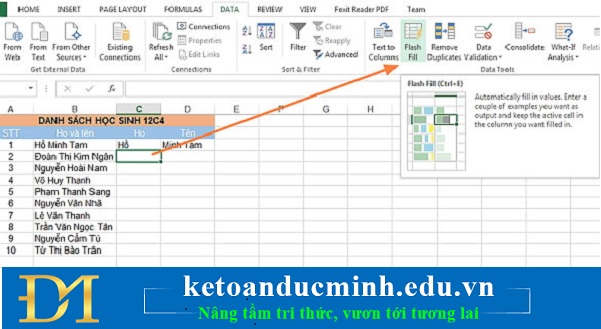
Ảnh 1: Tiên đoán dữ liệu một cách thông mình bằng Flash Fill
Ngay lập tức, Excel sẽ điền tự động họ của các học sinh còn lại trong danh sách. Bạn cũng làm được tương tự như trên cột tên học sinh.
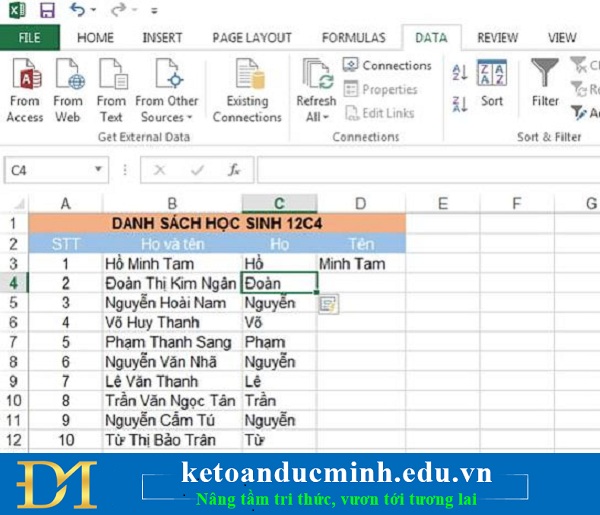
Ảnh 2: Tiên đoán dữ liệu một cách thông mình bằng Flash Fill
2. Vẽ biểu đồ phù hợp với tính năng Recommended Charts
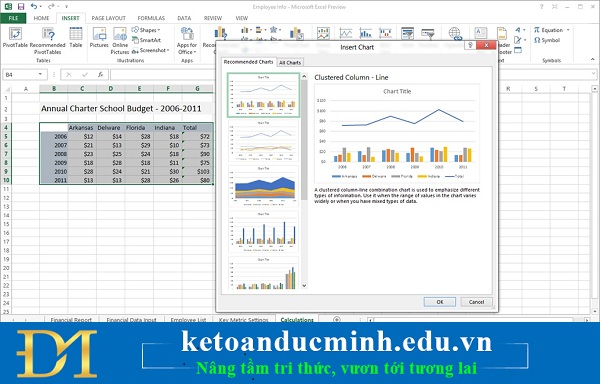
Vẽ biểu đồ phù hợp với tính năng Recommended Charts
Đa phần mọi người thường băn khoăn khi vẽ biểu đồ là không biết chọn dữ liệu mình đang có sẽ phù hợp với biểu đồ. Với Excel 2013, bạn sẽ không còn phải băn khoăn nữa vì với tính năng Recommended Charts bạn sẽ được đề nghị chọn một biểu đồ thích hợp nhất cho dữ liệu mình đang có. Đơn giản chỉ cần chọn dữ liệu, sau đó vào thẻ Insert, và chọn Recommended Charts để xem danh sách các biểu đồ được đề nghị, như thể hiện trong hình dưới đây. Sau đó nhấn vào hình thu nhỏ để xem biểu đồ như thế nào. Nhấn đúp vào hình thu nhỏ để chèn biểu đồ.
3. Đưa ra các bảng báo bằng Recommended PivotTables
Tính năng này hoạt động tương tự như Recommended Charts, nhưng là tạo ra một PivotTable. Đây là tính năng mới tuyệt vời cho hầu hết người dùng, bởi vì nhiều người vẫn thường xuyên tạo báo cáo với PivotTable. Nhấn chọn dữ liệu cần tạo, trong đó có chứa các ô tiêu đề. Chọn thẻ Insert, trong nhóm Tables, nhấn chọn Recommended PivotTables để hiển thị hộp thoại như hình sau. Chọn một hình nhỏ đại diện cho loại PivotTable cần dùng và nhấn OK để chèn.
4. Thực hiện nhanh các tác vụ bằng Quick Analysis
Đây là tính năng mới rất hữu ích trên Excel 2013. Nó giúp phân tích và thực hiện nhanh một vài tác vụ đối với dữ liệu được chọn. Chọn dữ liệu và sau đó nhấn vào biểu tượng Quick Analysis tại góc dưới bên phải của vùng chọn. Hộp thoại mở ra bao gồm các thẻ như FORMATTING (định dạng dữ liệu), CHARTS (tạo biểu đồ), TOTALS (các phép tính thống kê), TABLES (tạo Pivot Table)…
Nếu không thấy biểu tượng Quick Analysis, bạn hãy kiểm tra lại các thiết lập: Nhấn thẻ File -> chọn Options từ khung bên trái -> chọn General ở khung bên trái (mặc định) -> trong vùng User Interface Options, đánh dấu vào tùy chọn Show Quick Analysis Options On Selection ->Nhấn OK
5.Tạo Timelines bên cạnh PivotTable
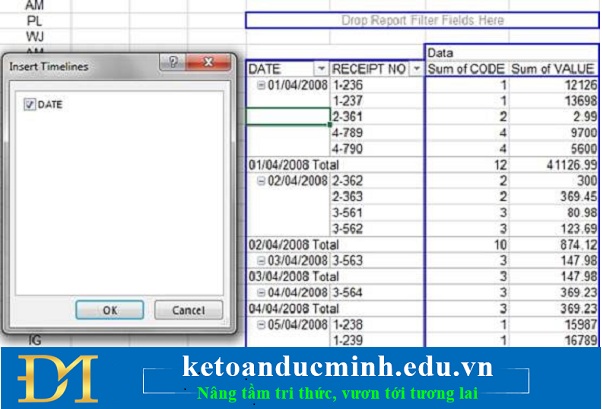
Tạo Timelines bên cạnh PivotTable
Tính năng này cho phép tạo PivotTable được lọc theo thời gian. Một khi bạn đã có PivotTable thì việc tạo Timeline là rất đơn giản.
Với PivotTable được chọn, nhấn vào thẻ Analyze. Trong nhóm Filter, nhấn vào Insert Timeline. Trong hộp thoại xuất hiện, đánh dấu chọn vào trường chứa ngày (trong trường hợp này là DATE). Nhấn OK và Excel sẽ hiển thị thời gian bên cạnh PivotTable để có thể dễ dàng tổng hợp thông tin theo thời gian.
6. Lưu trữ tài liệu lên đám mây
Microsoft đã từng tuyên bố điện toán đám mây là tính năng đáng giá của bộ Office 2013. Nếu bạn cần lưu trữ những tài liệu của mình lên đám mây chẳng hạn như SkyDrive hoặc trang SharePoint bằng cách dùng lệnh Save As (hoặc Open), như thể hiện trong hình sau đây.

Lưu trữ tài liệu lên đám mây
Làm như vậy có hai lợi thế:
+ Bạn có thể truy cập nhanh chóng và dễ dàng các tập tin Excel trên bất kỳ thiết bị nào chạy Excel 2013 (bao gồm cả máy tính bảng Windows và điện thoại thông minh).
+ Sử dụng Office 365 (bạn cần phải đăng ký), để có thể xem và chỉnh sửa bảng tính trực tuyến bằng cách sử dụng bất kỳ trình duyệt web nào.
7. Tạo mối quan hệ giữa các bảng Data Model và Relationships
Excel 2013 hỗ trợ mô hình tích hợp dữ liệu và các mối quan hệ giữa các bảng với nhau. Chẳng hạn các tính năng như: Tạo báo cáo PivotTable dựa trên nhiều bảng, tạo ra mối quan hệ một – một hoặc một – nhiều giữa các bảng, dễ dàng kết nối với Odata, Windows Azure DataMarket và SharePoint, tạo PivotTable và PivotChart một cách chi tiết.
8. Cài đặt nhanh ứng dụng trong cửa hàng Apps for Office
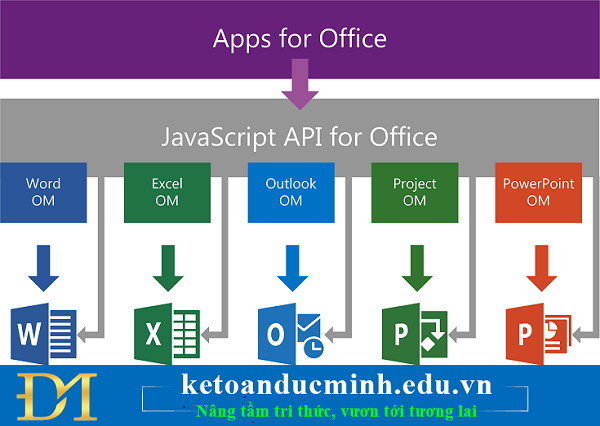
Cài đặt nhanh ứng dụng trong cửa hàng Apps for Office
Tính năng mới này cho phép bạn truy cập nhanh vào các chương trình tại Office Store. Để cài đặt một ứng dụng, nhấn vào thẻ Insert và sau đó bấm vào Apps for office trong nhóm Apps. Bạn sẽ cần phải có một tài khoản Microsoft để đăng nhập và tải ứng dụng. Hình dưới đây sẽ hiển thị ứng dụng Bing Maps như một ứng dụng được cài đặt.
Qúa nhiều tính năng tuyệt với trên Excel 2013 phải không các bạn? Hãy cùng cài đặt và trải nghiệm ngay các ứng dụng trên các bạn nhé. Chúc các bạn thành công!
Ngoài ra, Kế toán Đức Minh còn rất nhiều bài viết vô cùng bổ ích về các tính năng trên Excel mà các bạn thường xuyên sử dụng. Các bạn có thể tham khảo tại các đường link dưới đây:
=>>> Cách học excel cực kỳ hiệu quả - hiểu cú pháp hàm tiếng Anh trong excel
=>>> Một số phím tắt trong Excel bạn cần biết - Tin học Đức Minh
=>>> Tổng hợp các phím tắt hữu ích trong excel
=>>> 10 hàm hữu ích nhưng lại hay bị lãng quên nhất trong excel – Kế toán Đức Minh
=>>> Phương pháp học excel hiệu quả - học excel từ cơ bản đến nâng cao
- Ngọc Anh-
>>> Nội dung khoá học Excel nâng cao
>>> Khóa học Word Excel Powerpoint cơ bản đến nâng cao
>>> Khoá tin học văn phòng Microsoft Word cơ bản - nâng cao
>>> Khoá tin học văn phòng Microsoft Excel cơ bản
Với mục tiêu “Sự thành công của học viên là niềm tự hào của Đức Minh”, Công ty đào tạo kế toán và tin học Đức Minh là nơi đào tạo kế toán thực tế và tin học văn phòng uy tín và chuyên nghiệp nhất Hà Nội hiện nay. Đức Minh luôn sẵn sàng hỗ trợ hết mình vì học viên, luôn đồng hành cùng học viên trên bước đường đi tới thành công.
Lịch học dạy kèm linh động từ thứ 2 đến thứ 7 hàng tuần cho tất cả các học viên:
Ca 1: Từ 8h -> 11h30 * Ca 2: Từ 13h30 -> 17h * Ca 3: Từ 18h -> 20h
Bảng giá khóa họcTỔ CHỨC THI VÀ CẤP CHỨNG CHỈ CỦA VIỆN KẾ TOÁN ĐỨC MINH
Mọi chi tiết vui lòng liên hệ:
HỌC VIỆN ĐÀO TẠO KẾ TOÁN - TIN HỌC ĐỨC MINH
HÀ NỘI
Cơ Sở 1: Tầng 2 - Tòa nhà B6A Nam Trung Yên - đường Nguyễn Chánh – Cầu Giấy HN - 0339.156.806
Cơ Sở 2: P902 tầng 9 tòa Licogi 12 . Số 21 Đại Từ - Đại Kim ( đối diện khu chung cư Eco Lake View) - Hoàng Mai - Hà Nội. ĐT / ZALO: 0342.254.883
Cơ Sở 3: Phòng 504, chung cư H1-3 Thanh Xuân Nam, đầu ngõ 445 Nguyễn Trãi, Thanh Xuân, Hà Nội - 0339.421.606
HỒ CHÍ MINH
Cơ Sở 1: 537/41 Nguyễn Oanh, p 17, Gò Vấp, Hồ Chí Minh - 0972 711 886
BÀI VIẾT LIÊN QUAN
- Căn lề chuẩn trong Excel - Kế toán Đức Minh. (18/07)
- Cách tô màu cột xen kẽ trong Excel cực kỳ đơn giản - Kế toán Đức Minh. (14/07)
- Thiết lập Font chữ và cỡ chữ mặc định trong Excel - Kế toán Đức Minh. (14/07)
- Công dụng của hàm RANK trong excel kế toán – Kế toán Đức Minh (11/07)
- Những tính năng bất ngờ của Powerpoint mà có thể bạn chưa hề khám phá ra (03/07)
- Bí kíp thành thạo Outlook mail từ A đến Z cho dân văn phòng - Kế toán Đức Minh. (23/06)
- Bạn đã biết hết chức năng các phím tắt từ F1->F12 trên bàn phím máy tính chưa? (20/06)
- 9 phím tắt "vàng" trong excel được dân kế toán - văn phòng đặc biệt ưa chuộng (19/06)
- 10 hàm hữu ích nhưng lại hay bị lãng quên nhất trong excel – Kế toán Đức Minh (29/05)
- 3 Bước sử dụng Slide Master trong Powerpoint - Kế toán Đức Minh. (03/05)











